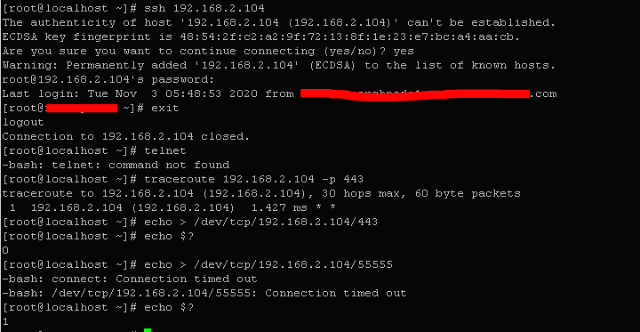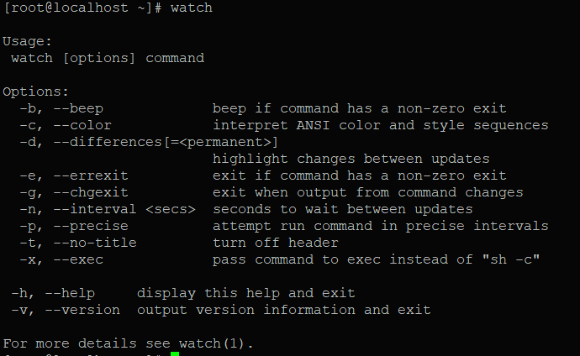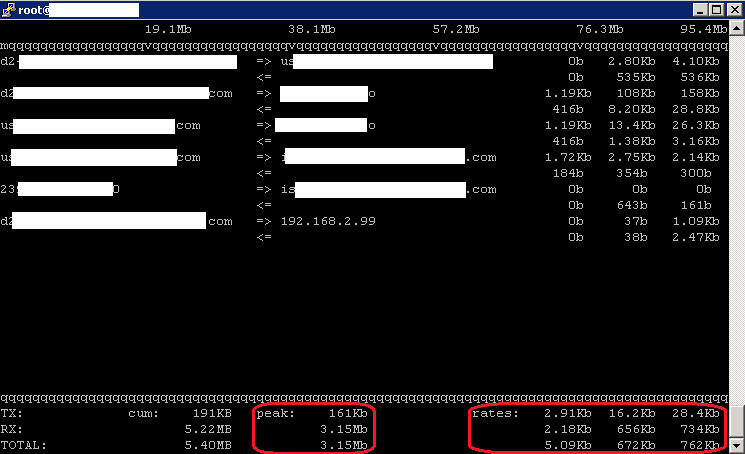네트워크 연결 확인을 위한 오래된 방법으로 ping 커맨드가 있습니다. 최근에는 ping이 기본적으로 차단된 환경도 많고, 방화벽 장비/설정이나 네트워크의 구성이 복잡해지면서 ping 커맨드 만으로는 네트워크 연결 여부를 확인 하기가 힘들어졌습니다. 저도 재부팅이나 장애처리 중에 방화벽 설정이 바뀌어서 네트워크가 차단된 경험도 있고, 네트워크 팀에서는 문제가 없다고 하지만 정상적인 통신이 이루어 지지 않는 경우도 자주 있었습니다. ping 뿐만 아니라 nc, traceroute 등의 명령어를 사용하여서도 연결여부를 확인 할 수 있지만, 예상했던 결과가 나오지 않게 되면 원인분석은 더욱 미궁으로 빠져들게 됩니다. 이러한 경우 제가 자주 사용하는 방법은 tcpdump 명령어 입니다. 패킷의 통신을 그대로 읽..